개인 공부 후 자료를 남겨놓기 위한 목적이므로,
생략되거나 오류가 있을 수 있음을 알립니다.
잘못된 부분이 있다면 댓글로 상냥하게 가르쳐주시면 감사하겠습니다!
프로젝트 파일이 어느정도 많아지게 되면 빌드하는데 생각보다 시간이 많이 걸리게 된다.
이를 해결하기 위한 "Unity Build"에 대해서 알아보도록 하자.
보며 공부한 곳! // 어소트락 아카데미 Win32 API 무료강의
https://youtu.be/dlFr-OnHlWU?si=K8UpK8CwSOddqFZ5
참고한 블로그
https://netmarble.engineering/unity-build-can-pump-up-build-speed/
프로젝트가 진행되다보면 cpp 파일이 엄청나게 많아지게 되고,
이 때문에 다음과 같이 빌드하는데 한 세월이 걸리게 된다.
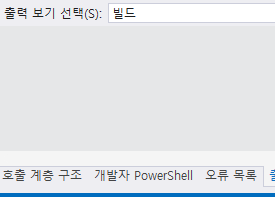
이를 해결하기 위한 한가지 방법인 "Unity Build"에 대해서 간단하게 알아보도록 하자.
다음과 같은 파일이 있다고 생각해보자.
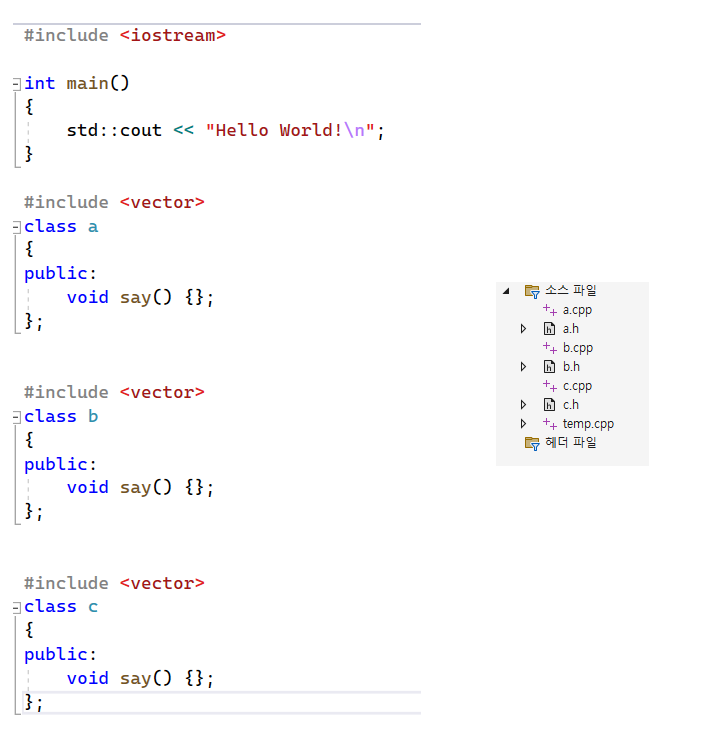
좌측 처럼 temp.cpp 파일 내에 모든 클래스가 적혀 있는 파일과 우측 처럼 분할되어 있는 파일중 어느 것이 빌드 속도가 더 빠를까?
당연하게도 왼쪽이 더 빌드 속도가 빠르다.
이러한 점에 착안해, 파일을 단일 파일처럼 압축하여 빌드속도를 줄이는 방법이 바로 유니티 빌드이다.
그렇다면 프로젝트에 유니티 빌드를 적용하는 방법을 알아보도록 하자.
비주얼 스튜디오 2017
비주얼 스튜디오 2017 버전에서는 유니티 빌드가 베타 버전으로 제공되었기 때문에 다음과 같은 방법을 사용해야 한다.
먼저 소스코드가 있는 파일을 열어준다.

이후 프로젝트 파일을 찾아준 뒤, 이를 메모장을 이용하여 열어보자.
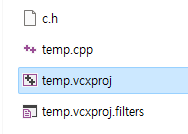
다음과 같은 코드가 적혀있을건데, 여기서 아무 PropertyGroup 사이에 다음과 같은 속성을 넣어주자.
<PropertyGroup>
<EnableUnitySupport>true</EnableUnitySupport>
</PropertyGroup>
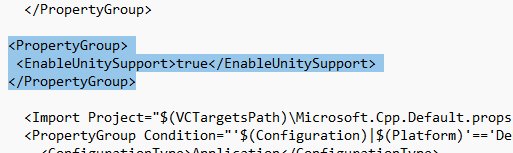
이후 변경사항을 저장하고 프로젝트를 다시 연 뒤,
해당 프로젝트의 속성을 열어보면 다음과 같이 유니티 빌드가 활성화 되어 있는 것을 확인할 수 있다.

비주얼 스튜디오 2017버전에서는 위와 같이 유니티 빌드를 활성화 할 수 있다.
비주얼 스튜디오 2019 이상
2019 이상 버전에서는 유니티 빌드가 정식적으로 지원되기 때문에 프로젝트 속성을 열어 손쉽게 유니티빌드를 활성화 가능하다.
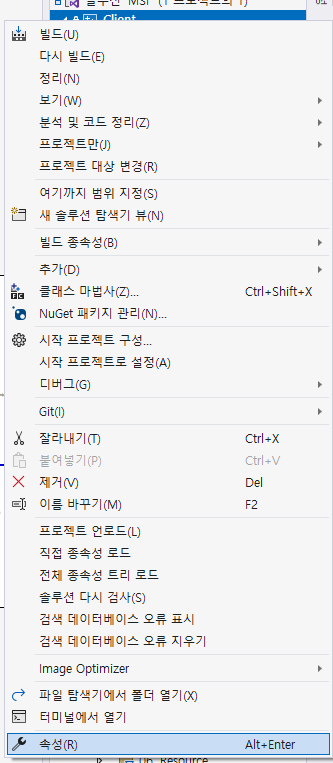

이제 유니티 빌드를 적용하고 처음의 오래걸리던 빌드를 다시 한번 해보도록 하자.

오래걸리던 빌드가 엄청난 속도로 빨라진 것을 확인할 수 있다.
'Develop > Win32 API와 게임 엔진' 카테고리의 다른 글
| [개발] 공부하며 정리한 "Delta Time" (0) | 2023.10.24 |
|---|---|
| [개발] 공부하며 정리한 "Double Buffering" (0) | 2023.10.22 |
| [개발] 공부하며 정리한 "KeyManager" (0) | 2023.10.20 |
| [개발] 공부하며 정리한 "Singleton 패턴"과 Core 객체 (0) | 2023.10.20 |
| [Win32 API] 초기 소스코드 해석 (1) | 2023.05.04 |



